-
![]() Windows向けデータ復旧
Windows向けデータ復旧
- Data Recovery Wizard Free購入ダウンロード
- Data Recovery Wizard Pro 購入ダウンロード
- Data Recovery Wizard WinPE購入ダウンロード
- Partition Recovery購入ダウンロード
- Email Recovery Wizard購入ダウンロード
- おまかせデータ復旧サービス
概要:
「この種類のファイルはPowerpointでは開けません」というエラーに遭遇した場合でも、パニックになることはありません! 以下の手順を迅速かつ簡単にトラブルシューティングして問題を解決し、プレゼンテーションファイルにスムーズにアクセスできるようにしましょう。
PowerPointを使用していると、たまにファイルが開けない、あるいはファイルが破損しているといったエラーメッセージが表示されることがありますが、これはよくあることなので、過度に心配することはありません。
「この種類のファイルはPowerpointでは開けません」というエラーは、ファイルが壊れている、サポートされていないファイル形式である、セキュリティやプライバシーの設定が原因など、さまざまな要因が考えられます。これらの問題に直面した際には、このガイドを参照して問題を解消してみてください。
EaseUS Fixo は、「この種類のファイルはPowerpointでは開けません」というエラーメッセージが現れるPowerPointファイルに悩んでいるユーザーのための強力な解決策です。
システムのクラッシュ、突然の電源断、ソフトウェアの問題などによりファイルが破損した場合でも、EaseUS Fixoが問題を解決します。破損したPowerPointファイルを修復するだけでなく、このツールはPDF、Word文書、Excelのスプレッドシートなど、Officeの文書の修復にも有効です。
この強力なOffice文書修復ソフトウェアは、クイックスキャンを実行し、ロードされたファイルを迅速かつ効果的に修復します。ワンクリックで複数の破損したファイルを一度に追加し、修復することが可能です。このツールを使用すれば、PowerPointが反応しない、PowerPointが開けない、PowerPointのハイパーリンクが作動しないなど、さまざまなPowerPoint関連の問題を解決できます。
これにより、保存する前に修復されたファイルを無料でプレビューすることができます。以下で指示を読んでください:
Step 1.「ファイルの修復」で「ファイルの追加」を選択し、修復するドキュメントを追加します。
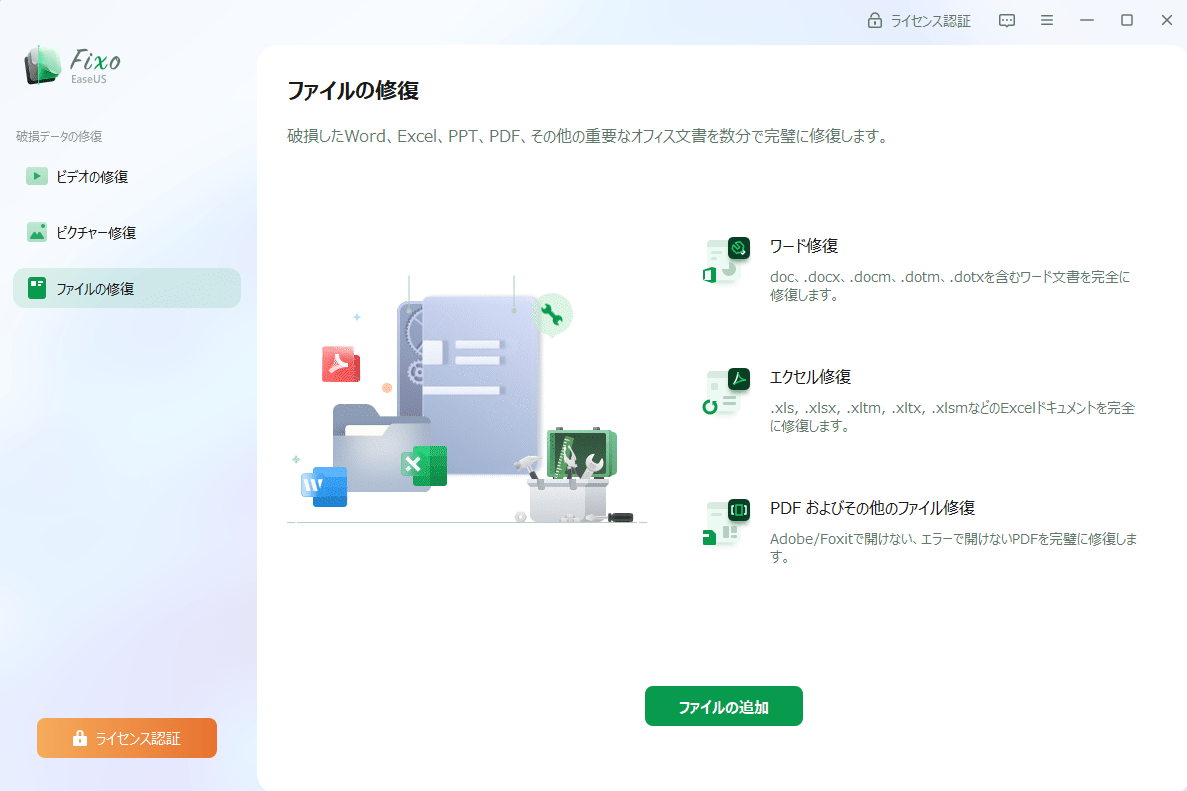
Step 2.追加されたら、「すべてを修復」を選択して修復処理を開始します。ファイルのサイズや損傷の程度によって、しばらく時間がかかります。
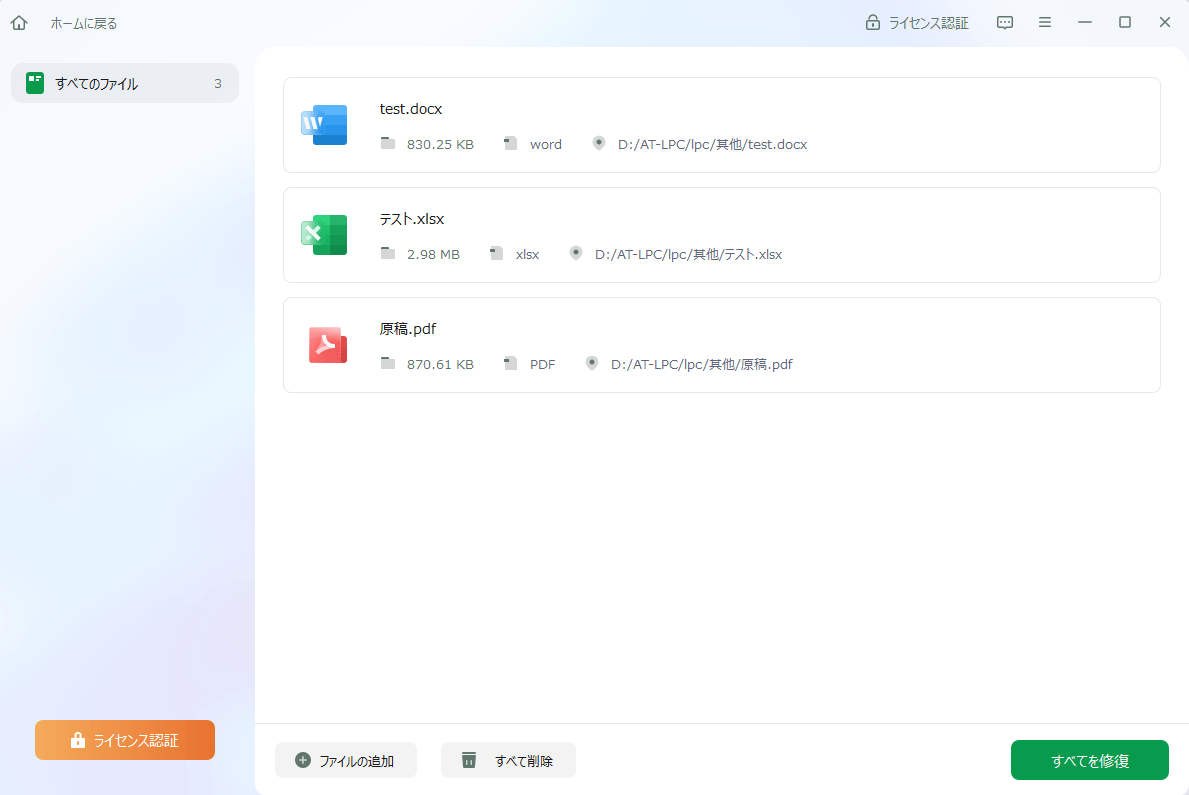
Step 3.復元完了後にプレビューやダウンロードが可能です。

また、オリジナルの場所で新しいPPTファイルを作成して、それを開けるかどうか確認することもできます。その場合は以下のように行ってください:
ステップ1. Microsoft PowerPointまたはお持ちの他のプレゼンテーションソフトウェアを開きます。
ステップ2. 上部メニューの「ファイル」>「新規」>「新しいプレゼンテーション」をクリックします。
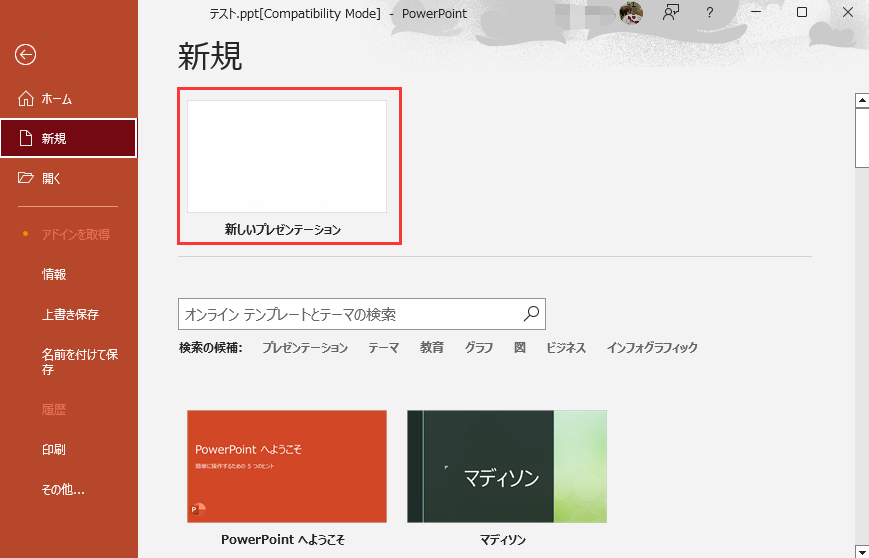
ステップ3.プレゼンテーションのテンプレートを選択します。
ステップ4.「ファイル」から「名前を付けて保存」を選択し、ドキュメントの保存先を選択します。
エラーによりPowerPointにアクセスできない場合、問題を引き起こしている特定のファイルのブロックを解除してみてください。ファイルのブロックを解除するには、次の手順に従います:
ステップ1. ファイルを右クリックし、メニューから「プロパティ」を選択します。
ステップ2. 表示されるウィンドウで、「一般」タブをクリックします。
ステップ3. 「ブロック解除」ボタンが表示されていたら、それをクリックします。
ステップ4. 「OK」をクリックして操作を終了し、これでPowerPointプレゼンテーションを開くことができます。
PowerPointには「スライドの再利用」という機能があり、新たなプレゼンテーションからスタイルを引き継ぐか、フォーマットを採用するかを選択できます。この機能を使って、PowerPointがこのタイプのファイルを開けないというエラーを解決することができます。
ステップ1. PowerPointを開きます。
ステップ2. 「ホーム」>「新しいスライド」>「スライドの再利用」をクリックします。
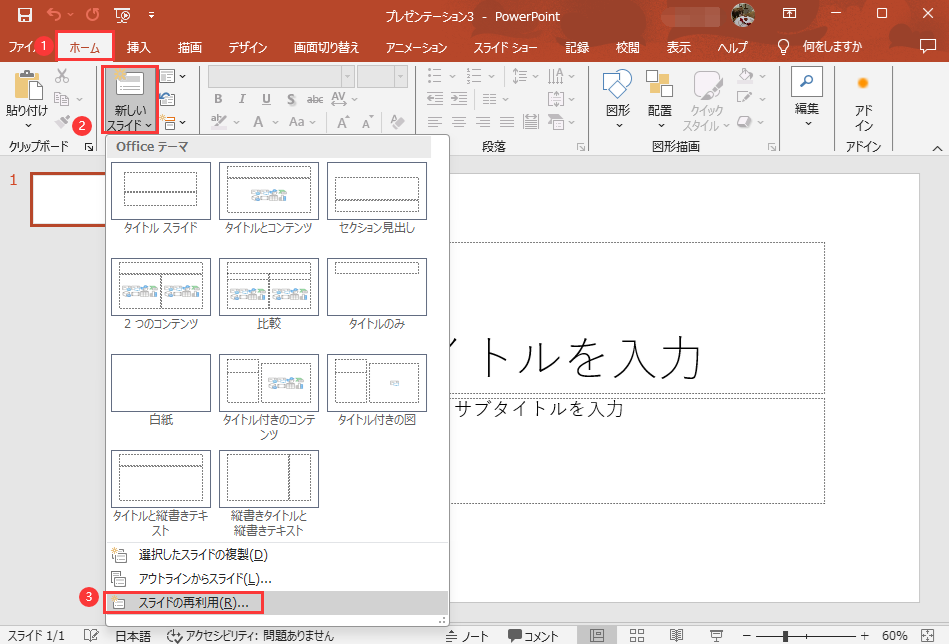
ステップ3. 「スライドの再利用」で、「PowerPointファイルを開く」を選択します。
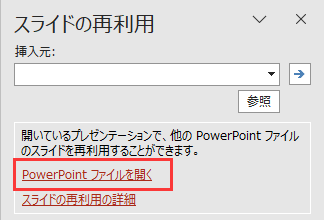
ステップ4. 「参照」で、開けないパワーポイントをクリックし、「開く」をクリックします。
この方法を用いると、壊れたファイルを編集することが可能ですが、一部のフォーマットが失われる可能性があります。セーフモードでファイルを開くと、必要な編集を行うことができます。そして、PowerPointが特定のファイルを読み込めない場合にも、この方法は有用です。以下の手順で実行します:
ステップ1. CTRLキーを押したままパワーポイントを起動します。

ステップ2. 「はい」をクリックして続行すると、セーフモードでプログラムが起動します。
プログラムが壊れている場合、PowerPointの保護ビューをオフにすることができます。以下は、PowerPointが開かない問題を解決するための操作手順です:
ステップ1. PowerPointプログラムを開き、「ファイル」>「オプション」を選択します。
ステップ2. 新しいウィンドウが表示されます。ここで、左側の「トラストセンター」をクリックします。それから、右側で「トラストセンターの設定」をクリックします。
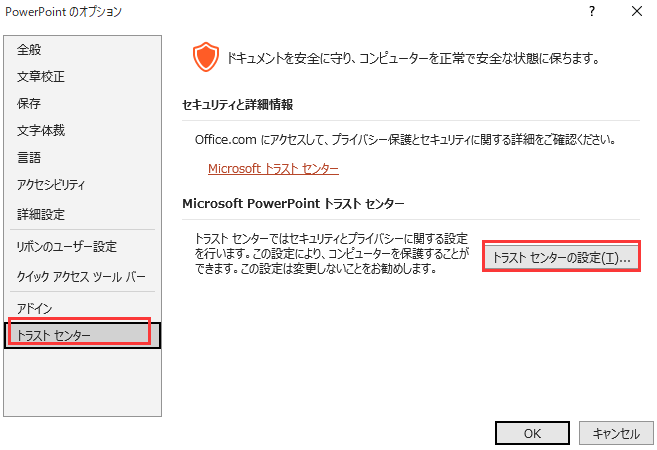
ステップ3. 「保護ビュー」でボックスのチェックを外します。
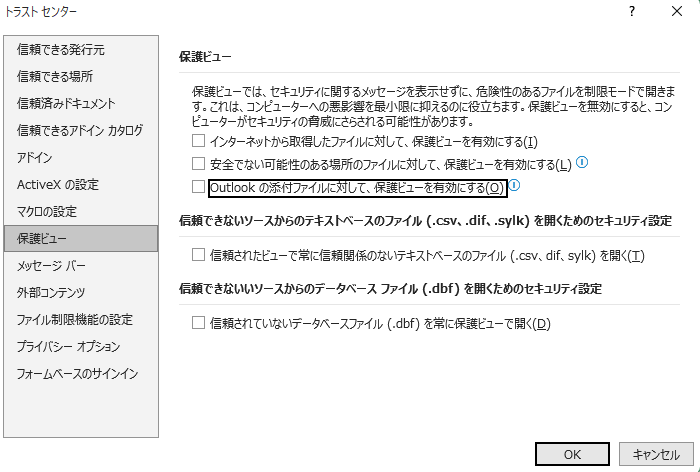
ステップ4.完了したら、「OK」をクリックしてプログラムを閉じます。
セーフモードでも問題が続く場合や、「ファイルを読み取れません、またはプレゼンテーションを開けません」というメッセージが表示される場合は、Microsoft Officeのインストールに関連している可能性があります。Officeの修復機能で修復してみてください:
ステップ1. すべてのMicrosoftアプリケーションを閉じ、Windowsボタンを押します。
ステップ2. 「コントロールパネル」と入力し、Enterキーを押します。
ステップ3. 「プログラムと機能」に移動します。
ステップ4. Microsoft Officeを右クリックし、「変更」オプションを選択します。
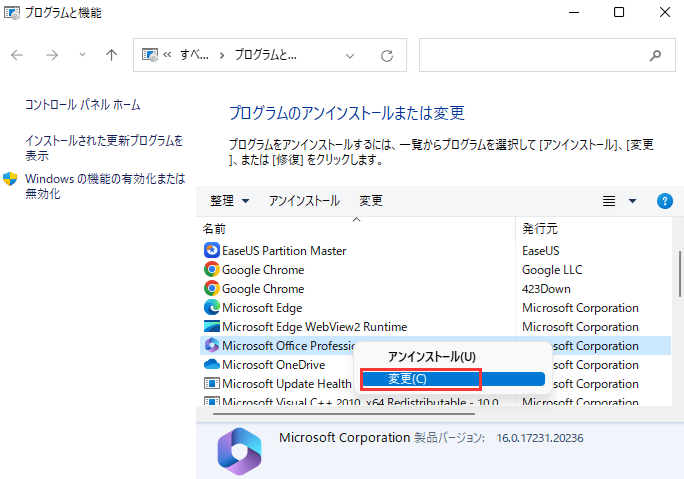
ステップ5.「クイック修復」を選択して、Microsoft Officeのインストールを修復します。
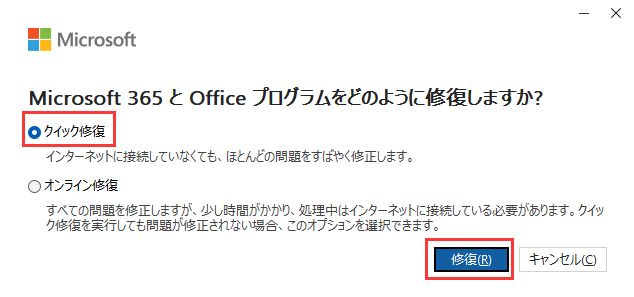
1.なぜ「この種類のファイルはPowerpointでは開けません」と表示されるのでしょうか?
PowerPointが「この種類のファイルはPowerpointでは開けません」というエラーを表示する場合、それはファイルが破損している可能性があります。解決策としては、ファイルがPPTX形式で保存されていることを確認するか、保護表示をオフにする、もしくはPowerPointをセーフモードで起動してみてください。
2.PowerPointのファイルが壊れて開けない場合、どうすれば修復できますか?
PowerPointのファイルが壊れてしまっている場合、セーフモードでファイルを開いたり、PowerPointの修復機能を利用したりして修復することが可能です。また、ファイルのブロックを解除することもできます。他にも、ファイル修復専用のサードパーティ製のツールを探して利用するという方法もあります。
3.PowerPointで開けるファイル形式は何ですか?
PowerPointは通常、2007年以降に標準となっているPPTX形式のファイルを扱います。さらに、PPTやPPS、ODP(OpenDocument Presentation)といった形式のファイルも開くことができます。
PowerPointで「このファイル形式を開くことができません」というエラーメッセージが表示されてしまい、困り果てていることはありませんか?しかし、少し手間をかけることで自分で解決できる方法がいくつかあります。ファイルの破損を修復したり、ファイルのブロックを解除したり、PowerPointソフトウェアを最新版に更新したり、ファイル形式を変換したりと、単純な手順で問題を解決できることが多いのです。
このような手順をひとつひとつ丁寧に試してみてください。そして、プレゼンテーションの作業を再開しましょう。もしファイルが破損してしまった場合は、EaseUS Fixo の使用をお勧めします。